w11摄像头怎么打开 win11摄像头开关在哪里打开
更新时间:2024-05-28 15:49:24作者:huige
我们在电脑中视频或者拍照时,都是要用到摄像头功能的,但是默认情况下摄像头是没有开启的,所以需要我们手动开启,只是有很多w11系统用户并不知道摄像头怎么打开,其实方法不会难,本文这就给大家介绍一下win11摄像头开关的详细打开方法,大家一起来看看吧。
方法如下:
1、先点击开始,弹出界面点击“设置”。

2、然后点击“隐私与安全”进入设置界面,选择“相机”。
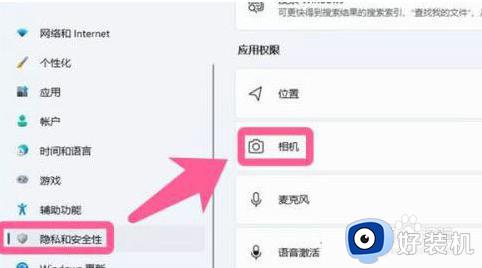
3、接着我们点击右边的按钮[打开]使用。
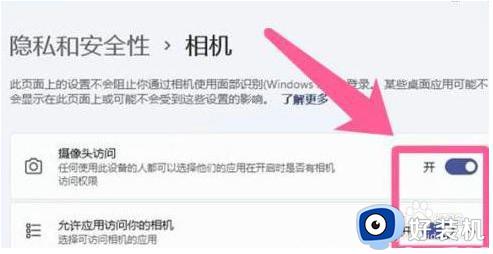
4、事实上,用户可以直接在开始菜单中搜索摄像头,并且可以快速搜索摄像头的应用设置。
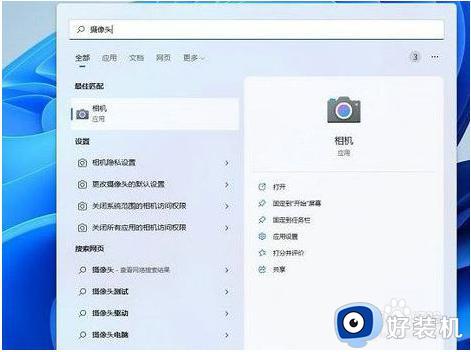
以上给大家介绍的就是win11摄像头开关在哪里打开的详细内容,大家有需要的话可以学习上述方法步骤来进行打开,希望帮助到大家。
w11摄像头怎么打开 win11摄像头开关在哪里打开相关教程
- win11打开摄像头操作方法 win11怎么打开摄像头功能
- win11摄像头的开启方法 win11外接摄像头怎么打开
- win11在哪里开启摄像头 win11系统怎么开启摄像头
- win11摄像头的开启方法 win11摄像头设置怎么打开
- 电脑摄像头打不开怎么办win11 win11电脑摄像头无法打开解决方法
- win11摄像头无法打开的解决方法 win11打不开摄像头怎么办
- 笔记本win11怎么打开摄像头 win11如何打开笔记本电脑的摄像头
- win11系统摄像头怎么打开 win11调出摄像头的方法
- win11摄像头黑屏怎么回事 win11摄像头打开黑屏如何修复
- win11摄像头功能的详细开启教程 win11开启摄像头功能的方法
- win11家庭版右键怎么直接打开所有选项的方法 win11家庭版右键如何显示所有选项
- win11家庭版右键没有bitlocker怎么办 win11家庭版找不到bitlocker如何处理
- win11家庭版任务栏怎么透明 win11家庭版任务栏设置成透明的步骤
- win11家庭版无法访问u盘怎么回事 win11家庭版u盘拒绝访问怎么解决
- win11自动输入密码登录设置方法 win11怎样设置开机自动输入密登陆
- win11界面乱跳怎么办 win11界面跳屏如何处理
win11教程推荐
- 1 win11安装ie浏览器的方法 win11如何安装IE浏览器
- 2 win11截图怎么操作 win11截图的几种方法
- 3 win11桌面字体颜色怎么改 win11如何更换字体颜色
- 4 电脑怎么取消更新win11系统 电脑如何取消更新系统win11
- 5 win10鼠标光标不见了怎么找回 win10鼠标光标不见了的解决方法
- 6 win11找不到用户组怎么办 win11电脑里找不到用户和组处理方法
- 7 更新win11系统后进不了桌面怎么办 win11更新后进不去系统处理方法
- 8 win11桌面刷新不流畅解决方法 win11桌面刷新很卡怎么办
- 9 win11更改为管理员账户的步骤 win11怎么切换为管理员
- 10 win11桌面卡顿掉帧怎么办 win11桌面卡住不动解决方法
